Como desmarcar células no excel?
Até agora, o Excel não tinha a capacidade de desmarcar células ou um intervalo do intervalo de células selecionado. Portanto, ninguém poderia desmarcar células ou um intervalo de células de sua seleção.
Mas agora o Excel introduziu o recurso para desmarcar células selecionadas ou um intervalo de células de sua seleção atual. No momento em que este artigo foi escrito, esse novo recurso estava disponível apenas para assinantes do Office 365 e Excel 2019 para PC e Mac.
Abaixo capturamos algumas etapas rápidas e fáceis para você desmarcar e selecionar células no Excel
Desmarcar células no Excel
Depois de adicionar o recurso Desmarcar células no Excel, fica fácil desmarcar as células desnecessárias da seleção atual.
- Primeiro, mantenha pressionada a tecla “Control” no teclado.
- Depois disso, clique nas células da seleção atual que deseja desmarcar da seleção.
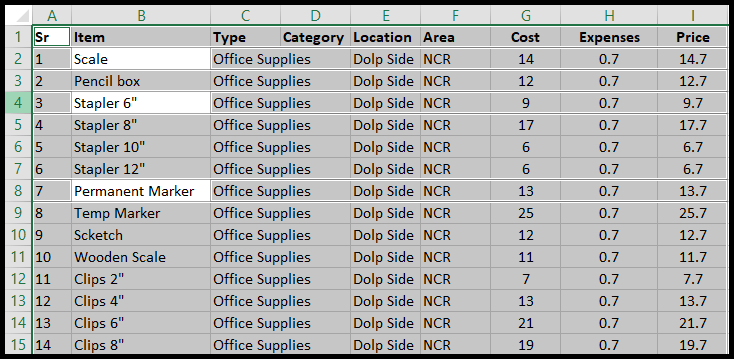
Na imagem de exemplo acima, mantivemos pressionada a tecla Control e clicamos nas células B1, B3 e B7 para desmarcar essas colunas da seleção atual (A1-I15). Você pode ver após a seleção que as colunas selecionadas estão desmarcadas.
Desmarque colunas inteiras no Excel
- Primeiro, mantenha pressionada a tecla “Control” no teclado.
- Depois disso, clique no cabeçalho da coluna e arraste até a coluna inteira para desmarcar essa coluna da sua seleção atual.
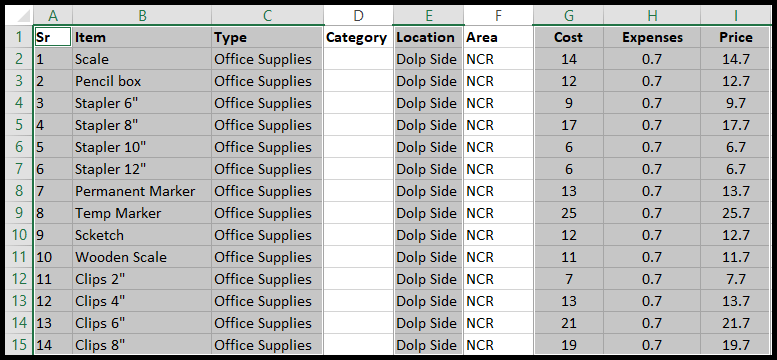
Na imagem de exemplo acima, mantivemos pressionada a tecla Control e clicamos no cabeçalho da coluna (Categoria), e arrastamos a coluna inteira para D15 e fizemos o mesmo com ela -cabeçalho da coluna (Zona) para desmarcar essas duas colunas inteiras (D & F) da seleção atual (A1-I15).
Selecione células ou intervalos no Excel
Não há alteração na seleção ou intervalo de células no Excel. O processo de seleção de células é o mesmo e é mostrado abaixo:
- Para células contíguas, selecione a célula a partir da qual deseja criar sua seleção e
- Depois disso, mantenha pressionado o botão “Shift” do teclado e clique na outra célula até a qual deseja criar uma seleção
- Ou selecione a célula a partir da qual deseja criar sua seleção e arraste-a para a célula na qual deseja criar uma seleção.
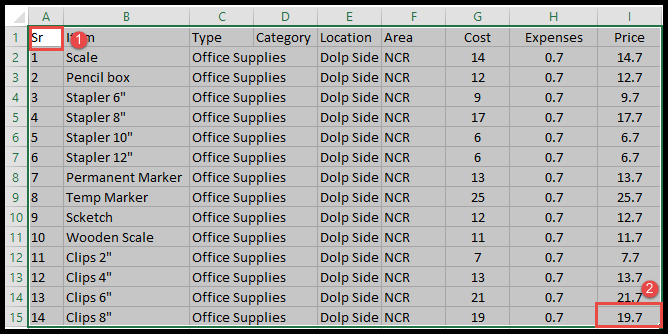
Na imagem de exemplo acima, primeiro clicamos e seguramos Shift na célula A1 e, em seguida, clicamos diretamente na célula I15 para criar uma seleção de (A1-I15).
- Para células não contíguas, mantenha pressionada a tecla Control e selecione as células ou intervalos desejados como sua seleção.
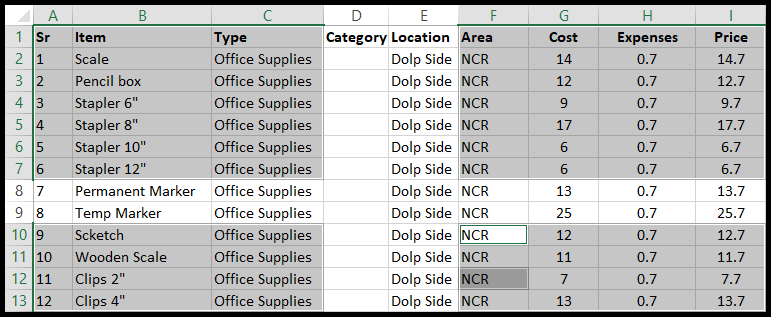
Na imagem de exemplo acima, mantivemos pressionada a tecla Control e selecionamos os intervalos de células não contíguos.